本用户就是各事业单位。 所有表中需录入的项目为红色,需填的数据很少,只有基本数据需录入,能由基本数据计算得来的表项皆由系统自动生成,如‘事业单位聘用情况审核表’不需录入软件自动形成。 浏览器地址栏输入本系统的地址后进入系统登录界面,选择相应的操作区域,如:市直属,进入用户登录口令输入界面如下图所示: 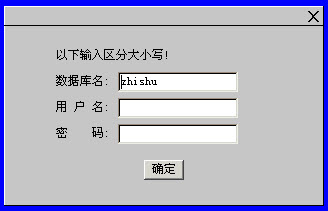 以上三个输入框,字符大小写要区分,混淆输入就进不了,其中: 数据库名根据前面的操作区域选择就自动设好了,不用输入; 用户名和密码分别输入人事部门下发的各自事业单位对应的用户名和密码,点确定按钮就进入各个单位的操作界面了,如下图: 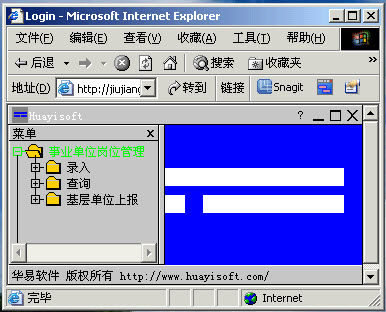 上图可见:各个事业单位有录入、查询、基层单位上报三个权限操作。 有关本系统的界面使用请参考软件界面说明。 ※※ 录入 如何录入数据? ※ 首先必需设置事业单位岗位控制标准: 第一步:如下图所示打开录入菜单; 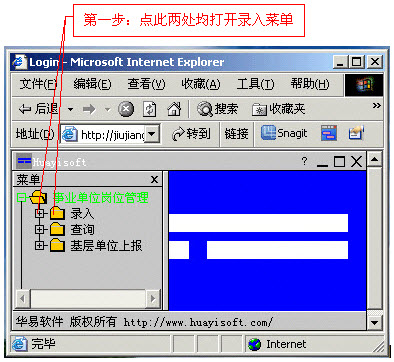 录入菜单打开后如下图所示: 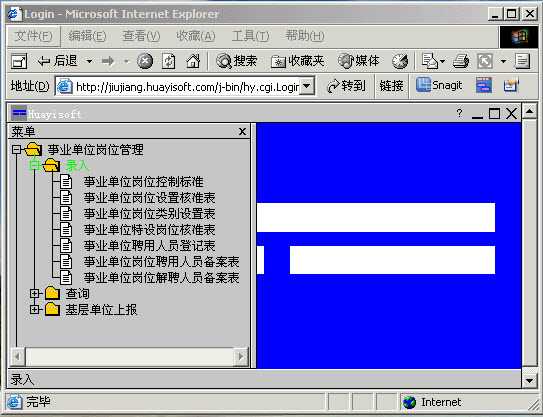 上图可见录入菜单下共有七个子项,事业单位初次使用本系统,首先要设置事业单位岗位控制标准,然后才能进行其它表项录入操作。 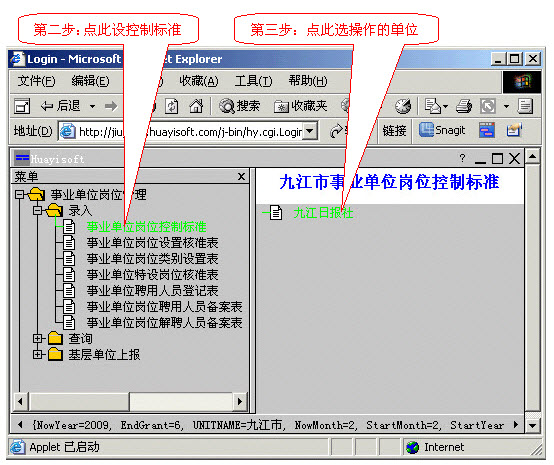 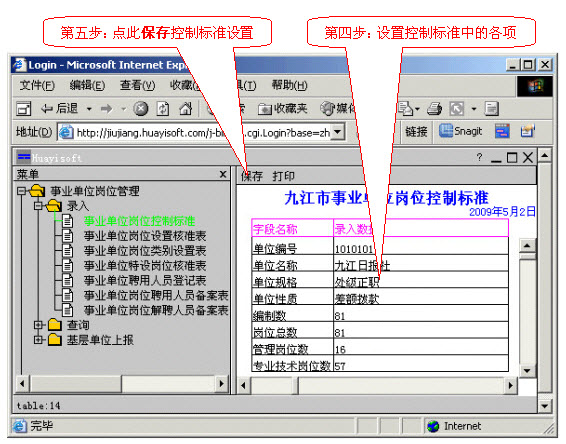 ※ 如何录入事业单位岗位设置核准表? 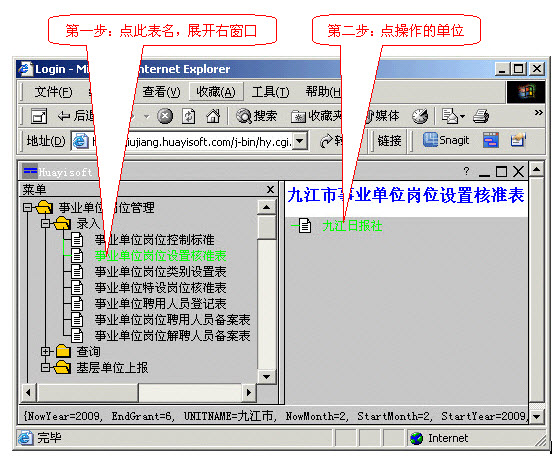 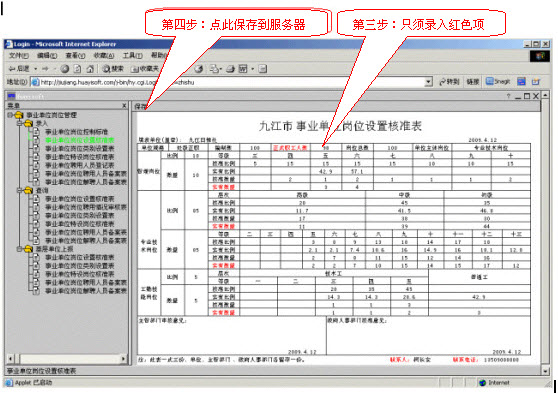 ※ 如何录入事业单位岗位类别设置表? 操作步骤同事业单位岗位设置核准表。 ※ 如何录入事业单位特设岗位核准表? 输入身份证号,其它步骤同上两表。 ※ 如何录入事业单位聘用人员登记表? 基本步骤同上,不同处如下图: 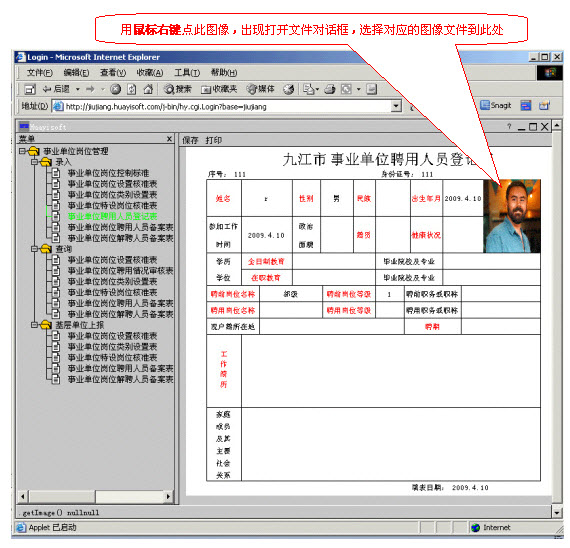 ※ 如何录入事业单位岗位聘用人员备案表? 录入界面如下: 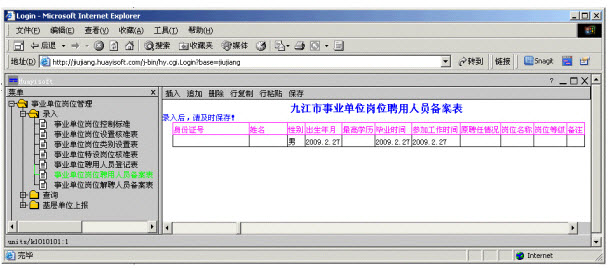 上图中的命令功能如下:
操作步骤同事业单位岗位聘用人员备案表。 ※※ 查询 条件查询功能说明参考查询统计。 要打印各个数据表,必须进入查询才有‘打印’命令。 例如:查询事业单位岗位聘用人员备案表,如下图: 
 基层单位上报随时注意华易软件状态栏提示信息。 有关本系统的调用、表格打印、人员相片图像提取等使用碰到问题,请参考运行环境设置。 |